Twee factor authenticatie
![]() Twee factor authenticatie zorgt voor een extra beveiliging bij het inloggen. Het inloggen werkt op basis van iets wat u weet (uw wachtwoord) en iets wat u hebt (uw telefoon). De extra beveiliging maakt het voor kwaadwillige personen veel moeilijker om toegang krijgen tot uw account.
Twee factor authenticatie zorgt voor een extra beveiliging bij het inloggen. Het inloggen werkt op basis van iets wat u weet (uw wachtwoord) en iets wat u hebt (uw telefoon). De extra beveiliging maakt het voor kwaadwillige personen veel moeilijker om toegang krijgen tot uw account.
Wanneer twee factor authenticatie geactiveerd is, krijgt u na het inloggen met uw email en wachtwoord een scherm te zien waar u een 6-cijferige code moet invullen. Voor het genereren van deze code wordt de open TOTP standaard gebruikt. Om het even welke applicatie die deze standaard ondersteunt kan een code genereren.
EasyWebshop ondersteunt geen twee factor authenticatie via SMS, omdat dit algemeen erkend wordt als een onveilige praktijk. Oplichters hebben creatieve manieren gevonden om SMS-codes te onderscheppen, door middel van SIM-swaps, phishing, onveilige transmissie en andere hacktechnieken waarmee ze toegang krijgen tot uw berichten.
We raden FreeOTP aan.
- FreeOTP is open source software
- U heeft geen internetverbinding nodig om de app te gebruiken
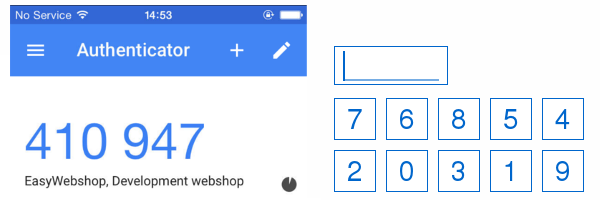
Twee factor authenticatie activeren
De eerste stap is om een applicatie te installeren die een 6 cijferige TOTP code kan genereren. Gebruik hiervoor een apparaat anders dan wat u gebruikt om uw webshop te beheren. Bijvoorbeeld uw smartphone om de code te genereren en uw PC om in te loggen in de webshop.
| Android | FreeOTP |
| iOS | FreeOTP |
| Linux | OATH Toolkit |
Wanneer de installatie klaar is, navigeer naar Instellingen > Twee factor authenticatie. Als Twee factor authenticatie niet in het menu staat, pas dan eerst het gebruikersniveau aan naar Geavanceerd, bij Instellingen > Gebruikersniveau.
Scan de QR-code die u ziet op deze pagina met de camera van uw telefoon. De applicatie zal nu een 6-cijferige code genereren. Vul deze code in samen met 2 telefoonnummers waarop we u kunnen bereiken in het geval u uw telefoon zou kwijtraken.
U kunt de code ingeven met de nummers op uw toetsenbord of door op de nummers te klikken die in wikkekeurige volgorde staan, of een combinatie hiervan. Dit is het veiligste: op deze manier kunnen keyloggers de code moeilijk onderscheppen. Inloggen gaat automatisch wanneer u het laatste cijfer heeft ingetikt. Een ingegeven code wordt hierdoor na gebruik onmiddellijk ongeldig.
Installeer bij voorkeur de app op twee telefoons of tablets: als u een apparaat zou kwijtraken, dan kunt u nog steeds inloggen met het andere apparaat. Bewaar de apparaten op verschillende plaatsen.
Vul de 2 telefoonnummers correct in! Als we u niet kunnen bereiken op deze nummers in het geval van een account recovery, dan kunt u uzelf volledig uitsluiten van uw account.
Twee factor authenticatie uitschakelen
U kunt twee factor authenticatie uitschakelen door op de Deactiveren knop te klikken bij Instellingen > Twee factor authenticatie. We raden echter aan om deze geactiveerd te laten om uw account extra te beveiligen.
Account recovery
Wanneer u uw wachtwoord vergeten bent, kunt u dit resetten op de wachtwoord recovery pagina.
Twee factor authenticatie recovery: we raden aan om altijd een reserve apparaat te hebben die de authenticatie code kan genereren, zoals beschreven in de documentatie hierboven. Zo heeft u steeds een back-up en kunt u uzelf niet uitsluiten uit uw account. We willen optimale veiligheid voor onze klanten en absoluut vermijden dat de verkeerde persoon toegang kan krijgen tot het beheer van een webshop. Een recovery voor twee factor authenticatie is een ingewikkeld proces dat enkele dagen kan duren en dat we manueel uitvoeren. De twee factor authenticatie recovery is daarom niet gratis: een recovery kost 70 euro en wordt van de account balans gedebiteerd.
Neem contact op met ons via een support ticket om de twee factor authenticatie recovery te starten. Gebruik het e-mail adres dat u normaal gebruikt om in te loggen in uw account.
Volgende pagina: Labels
- Introductie
- Product beheer
- Webshop configuratie
- Account en webshop Instellingen
- Betaalmethoden en Betaalproviders
- Facturen, algemene voorwaarden en BTW
- Verzendkosten instellen
- Kortingen en toeslagen instellen
- Domeinnamen registreren en verhuizen
- Meertalige webshop
- Connecties maken met externe platformen
- Webadressen personaliseren
- Meerdere webshops beheren (Multishop)
- Automatische e-mails naar klanten
- Een mooie lay-out ontwerpen
- Bestellingenbeheer
- Marketing
- Modules
- Back-ups nemen en gegevens exporteren
- E-mail en webmail
- Beheerdersaccounts
- Grote productfoto's uploaden
- Twee factor authenticatie
- Labels
- META tags - Website verificatie
- Chatfunctie
- Slideshow
- Bezoekers analyse - Google Analytics
- Filters
- Kassasysteem (POS)
- Formuliervelden
- Digitale of virtuele producten
- Symcalia reserveringssysteem
- Gastenboek
- De helpdesk contacteren